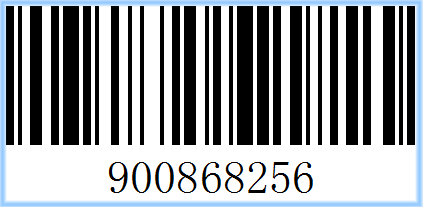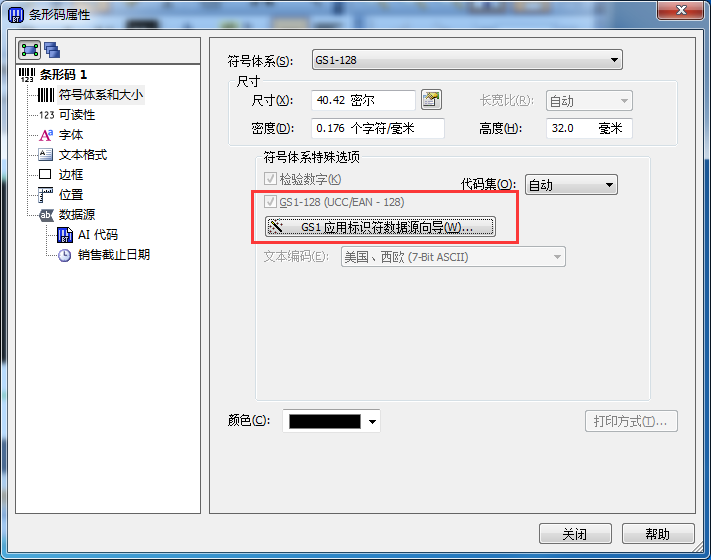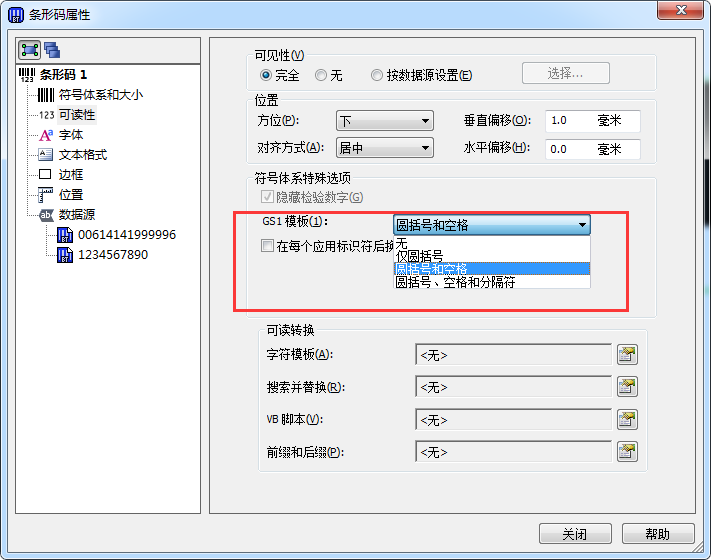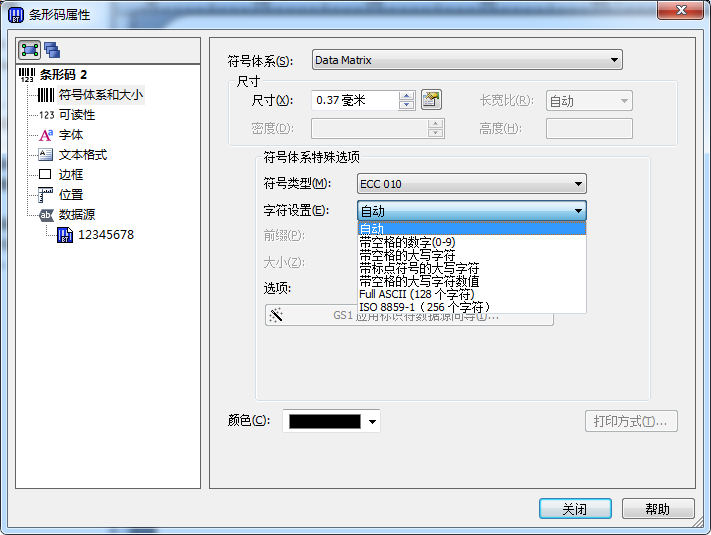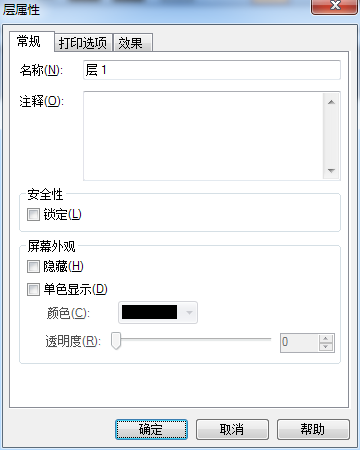如何在BarTender中修改条形码下的字符间距?
条码分为上部分的黑白条图形部分,和图形下面的数据部分。条形码下面的数据间距一般是由条码打印软件自动调整生成的。很多时候我们在BarTender设计条码标签时,要根据实际的情况自定义调整条码字间距,让外观更加美观。下面,就来一起看看该如何修改BarTender条码字间距。 1、打开BarTender条码设计软件,创建一个条形码(本文以Code 128码为例),并定义条形码内容。 2、将数据源命名为“code”。 3、双击打开“条码属性”对话框,将“可读性”选项卡中的“可见性”勾选“无”。单击关闭。 4、创建一个文本对象,数据源与条码对象的数据源相同。并将数据源链接到条形码数据源。 5、将文本对象调整到条码下方合适位置,双击打开文本属性对话框,打开“字体”选项卡,单击“宽度”,在显示的“间距调整”中,您可以根据实际情况,调整字间距。默认0%。 以上就是设置、修改BarTender条码字间距的方法,更多关于BarTender条码设计软件的使用教程,可点击BarTender中文官网进行查询获取。...